O MyCam tem várias vantagens, para alem de não necessitar de instalação, o programa não insere marca d'água nas suas fotos e possui um interface bastante prático.
Caso não possua uma Webcam, ou a imagem da sua Webcam atual possui uma qualidade de imagem (e resolução muito baixa), poderá experimentar usar a câmera do seu smarphone como Webcam no computador. Saiba como no seguinte tutorial: Usar câmera do Android como Webcam.
Como tirar foto com a Webcam

Nota: O arquivo de download vem compactado, pelo que será necessário um programa especifico para descompactar. Talvez queira experimentar o Universal Extractor
Como utilizar o Mycam?
Após baixar o Mycam execute o programa clicando em "Mycam.exe". Surgirá a janela do programa com a imagem da sua Webcam.
Se a imagem da Webcam não aparecer, clique no botão "Device" e selecione outro dispositivo de captura. Caso o problema não desapareça, deverá instalar os drivers mais atualizados da Webcam, veja como fazer aqui: Webcam não funciona.
Para começar a tirar fotos, basta clicar no botão "Snapshot". Não se esqueça de definir a pasta de destino clicando no botão "Options".
Caso pretenda "retocar" alguma foto, remover uma mancha ou espinha, experimente o nosso tutorial: Como melhorar uma foto.
Webcam Toy
Você poderá ainda adicionar efeitos às suas fotos diretamente no Webcam Toy, para isso, clique no botão central dos efeitos, e selecione o que mais lhe agrada.
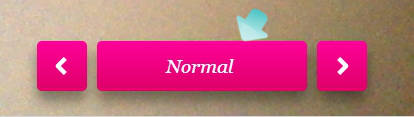
Por fim, clique em "Salvar" para baixar a foto. É importante referir que o Webcam Toy respeita a sua privacidade, e não armazena as fotos nos servidores.
Não perca ainda o nosso artigo: Como gravar vídeos com a Webcam.
Seja o primeiro a comentar em " Como tirar foto com a Webcam - Tutorial "
Enviar um comentário